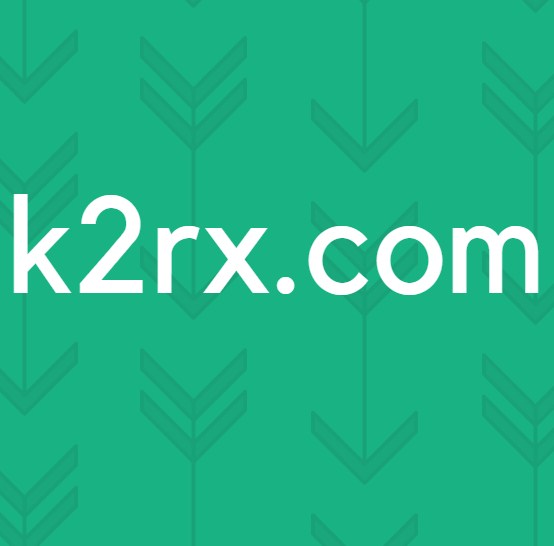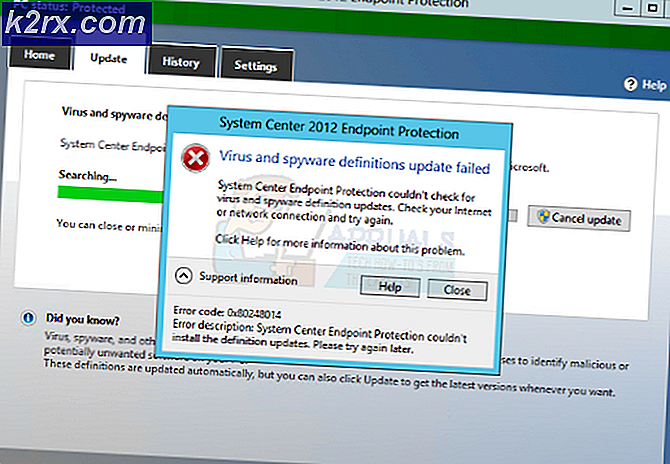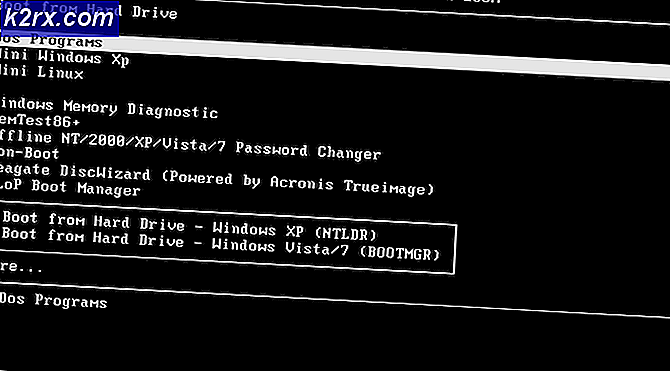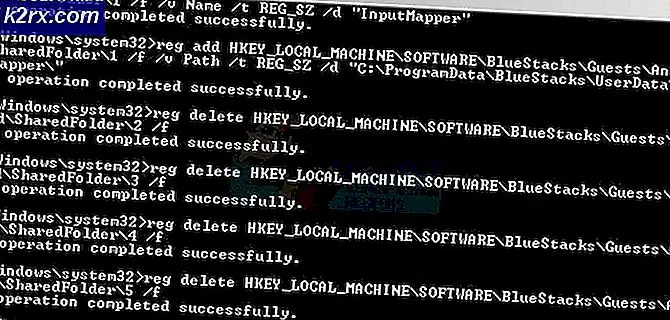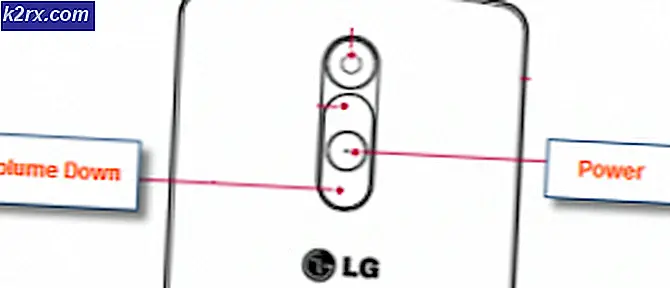แก้ไข: กล่องสีขาว / สี่เหลี่ยมบนทางลัดบนเดสก์ท็อป
ผู้ใช้ Windows 7 บางรายอาจรู้สึกงงงวยเมื่อเปิดคอมพิวเตอร์ในหนึ่งวันเพื่อดูว่าลูกศรทางลัดทั้งหมดที่มักจะอยู่ที่ด้านล่างซ้ายของไอคอนทางลัดถูกแทนที่ด้วยกล่องสีขาวที่น่าเกลียด สถานการณ์นี้ดูเหมือนว่าภาพด้านล่าง:
การมีลูกศรทางลัดของพวกเขาถูกแทนที่โดยกล่องสีขาวที่น่าเกลียดเป็นเรื่องปกติระหว่างผู้ใช้ Windows 7 มากกว่าที่คุณคิด ปัญหานี้ในเกือบทุกกรณีเกิดขึ้นเมื่อผู้ใช้หรือโปรแกรมที่ใช้โดยเจตนาหรือไม่ตั้งใจทำให้เสียหายหรือลบไฟล์ .ico (ไอคอน) สำหรับลูกศรทางลัดที่ผู้ใช้ Windows ทุกคนรู้จักและชื่นชอบ โชคดีที่มีการแก้ไขปัญหาอย่างรวดเร็วและมีประสิทธิภาพสูงสำหรับปัญหานี้เพียงแค่เอาลูกศรทางลัดออกจากกัน ในขณะที่ลบลูกศรทางลัดออกจากไอคอนทางลัดจะหมายความว่าคุณจะไม่สามารถแยกความแตกต่างระหว่างโปรแกรมจริงและทางลัดไปยังโปรแกรมดังกล่าวได้เนื่องจากการทำเช่นนี้จะเป็นการกำจัด blobs สีขาวที่น่าเกลียดที่ลูกศรทางลัดที่สวยงามของคุณ ถูกแทนที่ด้วย
ต่อไปนี้เป็นวิธีที่ง่ายที่สุดที่คุณสามารถใช้เพื่อลบลูกศรทางลัดออกจากคอมพิวเตอร์เพื่อกำจัดกล่องสีขาวที่น่าเกลียดที่ถูกแทนที่ด้วย:
วิธีที่ 1: ลบลูกศรทางลัดโดยใช้ Winaero Tweaker
ดาวน์โหลด Winaero Tweaker โดยไป ที่นี่ และคลิกที่ ดาวน์โหลด Winaero Tweaker เหนือการ บริจาค
ติดตั้ง Winaero Tweaker เปิด Winaero Tweaker และคลิก ลูกศรทางลัด ภายใต้ Appearance ในบานหน้าต่างด้านซ้าย
ในกรอบด้านขวาคลิกที่วงกลมเล็ก ๆ ข้างๆตัวเลือก No arrow จากนั้นคลิกที่ Change shortcut arrow
รีสตาร์ทเครื่องคอมพิวเตอร์และกล่องสีขาวน่าเกลียดที่ลูกศรทางลัดเคยเป็นจะหายไป
ควรสังเกตว่า Winaero Tweaker สามารถใช้แทนกล่องสีขาวที่น่าเกลียดได้ด้วยลูกศรทางลัดที่กำหนดเองโดยคลิกที่ Custom ในขั้นตอนที่ 4 จากนั้นระบุเส้นทางไปยังไฟล์ .ico สำหรับลูกศรทางลัดที่กำหนดเอง ในการดำเนินการดังกล่าวคุณจะต้องดาวน์โหลดลูกศรทางลัดที่กำหนดเอง
วิธีที่ 2: ลบลูกศรทางลัดโดยใช้ Registry Editor
กดปุ่ม โลโก้ Windows และ R ในเวลาเดียวกันเพื่อเปิด Run
ในกล่องโต้ตอบ Run ให้พิมพ์ regedit และคลิกที่ OK
ใน Registry Editor ให้ไปที่
HKEY_LOCAL_MACHINE \ SOFTWARE \ Microsoft \ Windows \ CurrentVersion \ Explorer \ Shell ไอคอน
หากไม่มีโฟลเดอร์ชื่อ Shell Icons ใต้ Explorer ให้คลิกที่ Explorer คลิกที่ Edit ในแถบเครื่องมือเลื่อนเมาส์ไปที่ New แล้วคลิกที่ Key ตั้งชื่อ ไอคอนพวง กุญแจใหม่และกด Enter คลิก ไอคอนเชลล์
PRO TIP: หากปัญหาเกิดขึ้นกับคอมพิวเตอร์หรือแล็ปท็อป / โน้ตบุ๊คคุณควรลองใช้ซอฟต์แวร์ Reimage Plus ซึ่งสามารถสแกนที่เก็บข้อมูลและแทนที่ไฟล์ที่เสียหายได้ วิธีนี้ใช้ได้ผลในกรณีส่วนใหญ่เนื่องจากปัญหาเกิดจากความเสียหายของระบบ คุณสามารถดาวน์โหลด Reimage Plus โดยคลิกที่นี่ในบานหน้าต่างด้านขวาคลิกขวาที่พื้นที่ว่างให้วางเมาส์เหนือ New จากนั้นคลิกที่ String Value
ตั้งชื่อใหม่ค่าสายอักขระ 29 และกด Enter
ดับเบิลคลิกที่ String Value ใหม่ที่มีชื่อว่า 29 เพื่อแก้ไข
วาง % windir% \ System32 \ shell32.dll, -50 ลงในแถบ ข้อมูลค่า แล้วคลิก ตกลง
รีสตาร์ทเครื่องคอมพิวเตอร์และเมื่อบูตเครื่องกล่องสีขาวที่น่ารำคาญเหล่านี้จะหายไป
วิธีที่ 3: กำจัดลูกศรทางลัดโดยใช้ไฟล์. reg
การใช้ไฟล์. reg เป็นวิธีเดียวกับวิธีที่ 2 ยกเว้นวิธีนี้จะช่วยให้คุณประหยัดเวลาและจะทำทุกอย่างเล่นซอกับรีจิสทรีของคอมพิวเตอร์ของคุณบางอย่างที่คนส่วนใหญ่มักจะกลัวที่จะทำ
ขั้นแรกให้ดาวน์โหลดไฟล์. reg ซึ่งจะแก้ไขรีจิสทรีของคอมพิวเตอร์ของคุณเพื่อปิดใช้งานลูกศรตัดสั้นทั้งหมดโดยคลิก ที่นี่ เปิด ไฟล์. reg โดยดับเบิลคลิกที่ไฟล์
หากถามว่าต้องการเรียกใช้โปรแกรมจากผู้เผยแพร่ที่ไม่ได้รับการยืนยันหรือไม่ให้คลิกที่ Run
เมื่อได้รับแจ้งจาก Registry Editor ให้คลิกที่ Yes
เมื่อไฟล์. reg ทำงานเสร็จแล้วให้ รีสตาร์ท เครื่องคอมพิวเตอร์และกล่องสีขาวที่น่าเกลียดจะหายไป สามารถลบไฟล์. reg ได้เมื่อทำงานสำเร็จแล้ว
PRO TIP: หากปัญหาเกิดขึ้นกับคอมพิวเตอร์หรือแล็ปท็อป / โน้ตบุ๊คคุณควรลองใช้ซอฟต์แวร์ Reimage Plus ซึ่งสามารถสแกนที่เก็บข้อมูลและแทนที่ไฟล์ที่เสียหายได้ วิธีนี้ใช้ได้ผลในกรณีส่วนใหญ่เนื่องจากปัญหาเกิดจากความเสียหายของระบบ คุณสามารถดาวน์โหลด Reimage Plus โดยคลิกที่นี่